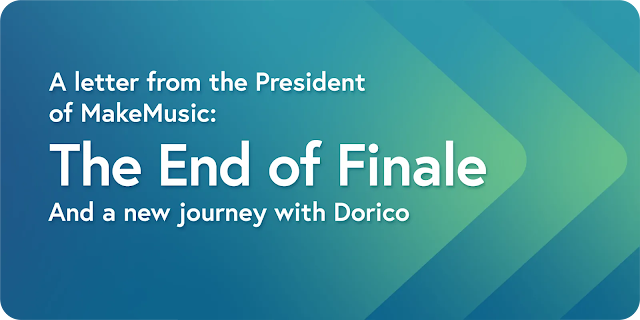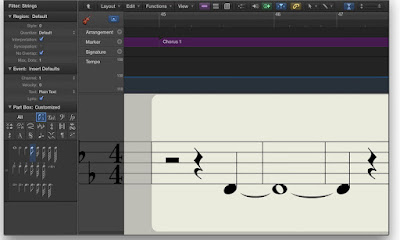音樂老師必備技能系列二,如何在Word打出更複雜的音符,進階版分享

如果大家還記得我先前分享的「 如何用Word輕鬆打出音樂符號並製作教材講義 」這篇音樂教師必備技能文章,今天要介紹的資源我相信也值得參考。 這系列文章分別是: 系列一 : 如何用word輕鬆打出「音樂符號」並製作教材講義,音樂老師必知技能! 系列二 : 音樂老師必備技能系列二,如何在Word打出更複雜的音符,進階版分享! 一般來說,上一篇介紹的Word內建字體已經能夠滿足大多數音樂教師和學生的基本需求。當然,如果您有專業的打譜軟體會更理想,因為它能處理更多細節。不過對於研究生、音樂研究學者、學生或教師來說, Bach Font 絕對是您的最佳選擇之一。這款字型在處理音符細節上更為完整全面,包含各式裝飾音、拍號、較小時值的音符等豐富內容。 延伸資訊:你不可不知道的九款實用打譜軟體 專業打譜軟體Sibelius 享受專業打譜軟體Finale提供多種的服務! 一手在握的打譜軟體---Touch Notation Illustrator竟然也可以繪製譜例? 精緻高品質的打譜軟體Overture推薦 Google Docs上完成你的專屬獨特樂譜 超精緻、絕美設計的線上打譜軟體NoteFlight 免費多功能打譜軟體MuseScore強力推薦 音樂編輯製作與樂譜處理超專業Logic Pro X Step 1 ▲ 進入 Bach Font(巴赫字型)官網 後,我們可以在左側選單中找到七個主要區塊,包含巴赫字體的介紹、字體家族系列、安裝指南、以及基本使用說明等重要資訊。 Step 2 ▲ Bach Font(巴赫字型)提供免費下載。根據官網說明,此字型支援 Windows XP、Vista、Windows 7 以及 Mac 等作業系統。經我自己實測,在 Windows 10 以及最新的macOS環境下同樣可以正常運作(本文封面圖即是使用 Office 2016 開啟官網提供的範本檔案所呈現的效果)。 Bach Font 字型系列包含四個字體家族:Bach-antico、Bach-slurs、Bach-ts 和 Kodaly。我們只需下載字型壓縮檔後即可開始使用。至於字型的下載和安裝步驟,由於網路上已有許多詳細的教學資源,這邊就不贅述。 Step 3 ...
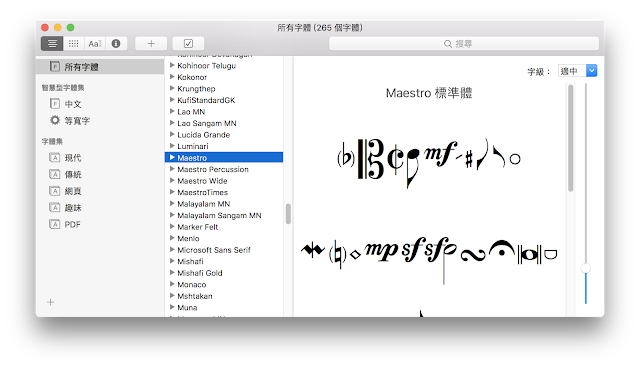
.jpg)